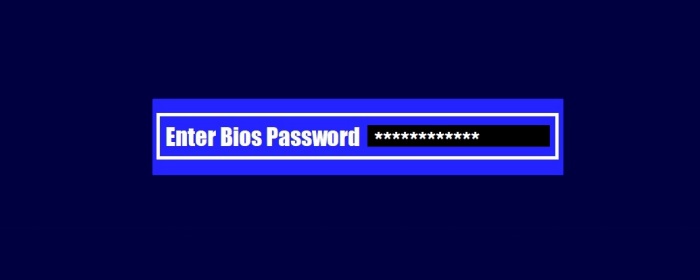خرید لپ تاپ استوک اچ پی
آموزش حذف پسورد بایوس لپ تاپ HP
آموزش گام به گام حذف پسورد بایوس لپ تاپ HP
آموزش گام به گام حذف پسورد بایوس لپ تاپ HP در مواقعی که رمز بایوس لپ تاپ خود را فراموش کرده اید یا می خواهید رمز عبور بایوس را در لپ تاپ های اچ پی بازنشانی کنید آموزش حذف پسورد بایوس لپ تاپ HP به کمک شما خواهد آمد. علاوه بر آن آموزش حذف پسورد بایوس لپ تاپ HP می تواند برای تشخیص یا رسیدگی به مشکلات سخت افزاری دیگر و یا برای انجام بازنشانی رمز عبور بایوس در زمان مشکلات راه اندازی لپ تاپ، راهگشای شما باشد.
در این مرحله با فرض این که شما رمز عبور مدیر بایوس را در اختیار دارید، وارد تنظیمات بایوس لپ تاپ شوید. از تب main تاریخ سیستم و زمان سیستم را که همان لحظه است انتخاب کنید و گزینه load setup defaults ؟ را با گزینه yes انتخاب کنید.
البته مادربرد مدل های مختلف لپ تاپ های اچ پی دارای گزینه های مختلفی هستند. علاوه بر روش گفته شما میتوانید بایوس را در تب امنیت، (Security) بازنشانی کنید. برای انجام این کار وارد تب Security شوید و در ادامه گزینه Restore Security Settings to Factory Defaults را انتخاب کرده و گزینه Yes را انتخاب کنید تا حالت امنیتی پیش فرض بازیابی شود. در ادامه لپ تاپ شما دوباره ری استارت خواهد شد.
به خاطر داشته باشید که باید گزینه Save and Exit را برای ذخیره و خارج شدن از منوی بایوس انتخاب کنید. البته برای خروج میتوانید کلید F10 را نیز بزنید و در نهایت کلید Y را به معنای تایید انتخاب کنید.
آموزش حذف پسورد بایوس لپ تاپ HP برای بازنشانی رمز عبور
در آموزش حذف پسورد بایوس لپ تاپ HP میتواند به شما در بازیابی رمز های عبور فراموش شده سیستم همانند پسورد های فعال، قفل درایو یا بایوس کمک کند. به این ترتیب که از ابزار داخلی با نامHP SpareKey که در همه لپ تاپ های اچ پی مبتنی بر UEFI وجود دارند، استفاده کنید. هنگام راه اندازی SpareKey از شما خواسته می شود که به سه سوال امنیتی شخصی پاسخ دهید.
در صورتی که SpareKey را فعال کرده باشید، می توانید مراحل گام به گام زیر را برای حذف پسورد بایوس در لپ تاپHP انجام دهید. در قدم اول کامپیوتر را روشن کنید و فوراً کلید ESC را فشار دهید تا منوی استارت نمایش داده شود. سپس کلیدF10 را فشار داده تا بتوانید وارد تنظیمات بایوس یا همان BIOS Setup شوید. در این مرحله باید رمز عبور بایوس از شما خواسته شود. رمز عبوری که ممکن است قبلاً تنظیم کرده بودید را تایپ کرده و کلید Enter را بزنید.
بیشتر بدانید
برترین لپ تاپ های سونی از نگاه متخصصان
برترین لپ تاپ های لنوو از نگاه متخصصان
پس از سه بار تایپ نادرست رمز عبور بایوس با یک صفحه نمایش روبرو می شوید که از شما می خواهد کلید F7 را برای HP SpareKey Recovery فشار دهید. کلید F7 را بزنید، سپس HP SpareKey ظاهر می شود و از شما درخواست پاسخگویی به سه سوال امنیتی شخصی را خواهد کرد. در صورتی که با موفقیت به سوالات امنیتی پاسخ دادید، امکان دسترسی فراهم شده و می توانید ریست پسورد بایوس لپ تاپ hp را انجام دهید. در صورتی که نتوانید به سوالات پاسخ درست بدهید، دسترسی به لپ تاپ قفل می شود. سپس می توانید راه حل بعدی را که در ادامه آموزش حذف پسورد بایوس لپ تاپ HP خواهیم آورد، امتحان کنید.
آموزش حذف پسورد بایوس لپ تاپ HP از روش بازنشانی CMOS
حذف موقت باتری CMOS یکی از روش های آموزش گام به گام حذف پسورد بایوس لپ تاپ HP است. در این روش باید لپ تاپ را خاموش کرده و سپس کابل برق را از آن جدا کنید. قاب لپ تاپ را برداشته و لپ تاپ را برگردانید. از پیچ گوشتی برای باز کردن پیچ های نگه دارنده بدنه لپ تاپ استفاده کرده و پس از برداشتن پیچ ها، بدنه را باز کنید. باتری قابل شارژ لپ تاپ را بردارید.
سپس باتری CMOS را جدا کنید. باتری CMOS براق و دایره ای شکل است و قبلاً می توانید در گوگل شکل آن را سرچ کرده و آن را تشخیص دهید. در حقیقت این باتری مثل یک سکه است و معمولاً در یک سوکت نگه دارنده کوچک قرار میگیرد. قبل از خارج کردن باتری CMOS باید به خوبی جهت قرارگیری باتری را ببینید و به یاد بسپارید تا بتوانید آن را دوباره در جای مخصوص خود قرار دهید.
پس از جدا کردن باتریCMOS ، چند دقیقه صبر کنید. دوباره آن را سر جای خود وصل کرده و همه قطعات لپ تاپ را ببندید. کابل برق را در صورت لازم به پریز زده و لپ تاپ را روشن کنید. در ادامه کار لپ تاپ ریست شده و اجازه دسترسی به بایوس داده می شود.
آموزش حذف پسورد بایوس لپ تاپ HP به همین جا ختم نمی شود. زیرا مواردی وجود دارد که شما پسورد اصلی بایوس را فراموش کرده اید و باید سعی نمایید بایوس را بازیابی کنید. در ادامه به این روش می پردازیم.
آموزش حذف پسورد بایوس لپ تاپ HP از طریق تغییر تنظیمات Jumper Password Setting
آموزش گام به گام حذف پسورد بایوس لپ تاپ HP در زمان هایی که کاربر پسورد اورجینال بایوس را فراموش کرده است، متفاوت است. در این روش باید سعی کرد به روش زیر بایوس را بازیابی نمود. در ابتدا لپ تاپ خود را خاموش کنید. کابل برق را از لپ تاپ جدا نموده و کلیه اتصالات مانند موس را قطع کنید.
در حالی که لپ تاپ شما هنوز خاموش است و از برق جدا است، پوشش بدنه لپ تاپ را بردارید. بخش Jumper Password Settings رابر روی مادربرد پیدا کنید. به صورت معمول جامپر در لبه مادربرد یا در نزدیکی باتری CMOS قرار داده می شود ،می توانید عباراتی مانندPSWDCLR ، PWD، Clear CMOS یا JCMOS1را جستجو کنید.
در این روش برای حذف پسورد بایوس لپ تاپ HP بایستی تنظیمات جامپر را تغییر دهید. در صورتی که در پایین جامپر تعداد سه پین وجود دارد، باید جامپر CLRTC را از مقدار پیش فرض (۲-۳) به مقدار (۱-۲) تغییر دهید و سپس آن را به مقادیر اولیه (۲-۳) برگردانید.
همچنین در صورتی که فقط دو پین روی CLRTC وجود دارد، دو پایه پین را به مدت ۵ الی ۱۰ ثانیه توسط پیچ گوشتی لمس کنید. دقت کنید که این کار را در وضعیت خاموش با کابل برق برداشته انجام دهید. باتری CMOS را مجدد در آن بخش قرار دهید و لپ تاپ را مونتاژ کنید. دوباره کابل برق را به لپ تاپ بزنید و سیستم را بوت کنید. سپس کلید Delete را فشار دهید تا برای ورود به تنظیمات بایوس آماده شود. در این حالت پسورد بایوس باید پاکسازی بشود.
در این قسمت ملاحظه کردید که آموزش حذف پسورد بایوس لپ تاپ HP به روش تغییر تنظیمات Jumper Password Settings یک مقدار تخصصی و کارشناسی است و بهتر است توسط تعمیرگاه های مجاز کامپیوتر انجام شود.
آموزش حذف پسورد بایوس لپ تاپ HP با برنامه CMOS De-Animator
در ادامه آموزش گام به گام حذف پسورد بایوس لپ تاپ HP به روش حذف با کمک نرم افزار ها و برنامه های مختلف کامپیوتری می پردازیم.یکی از این برنامه های حذف پسورد بایوس لپ تاپ، برنامه CMOS De-Animatorاست. این برنامه که در مقایسه با اکثر ابزارهای هک یا ریست بایوس یک ابزار به روز است، می تواند رمز عبور بایوس را از طریق ویندوز ریست کند. آخرین نسخه دو اجرایی برنامه CMOS De-Animator با هر دو سیستم عامل ۳۲ بیتی و ۶۴ بیتی سازگار است. همه کاری که شما باید انجام دهید این است که ابزار را به عنوان administrator اجرا کنید. به این ترتیب که کلیک راست کرده و Run as administrator را انتخاب کنید.
سپس بر روی دکمه Proceed کلیک کنید و بعد لپ تاپ را ری استارت کنید. وقتی که کامپیوتر بوت شد شما می توانید خطای بررسی کلی CMOS را ملاحظه کنید که به شما اجازه دسترسی به بایوس بدون پسورد را می دهد. این برنامه CMOS De- Animator همه تنظیمات را به مقدار پیش فرض تغییر می دهد . تمام پسورد های ذخیره شده بایوس را بعداز reboot پاک میکند. این برنامه همچنین دارای گزینه های بکاپ و بازیابی یا restore است. این فایل ها با این پسوند .dea ذخیره می شوند.
جمع بندی در مورد آموزش حذف پسورد بایوس لپ تاپ HP
آموزش حذف پسورد بایوس لپ تاپ HP از طریق تب Securityبه این ترتیب است که پس از ورود به تب Security گزینه Restore Security Settings to Factory Defaults را انتخاب کرده و سپس گزینه Yes را بزنید تا حالت امنیتی پیش فرض بازیابی شود. در ادامه لپ تاپ شما دوباره ری استارت می شود. برای خروج میتوانید کلید F10 را نیز بزنید و در نهایت کلید Y را به معنای تایید انتخاب کنید.
روش دیگر استفاده از ابزار داخلی با نامHP SpareKey است که هنگام راه اندازی آن از شما خواسته می شود به سه سوال امنیتی شخصی پاسخ دهید. در این روش پس از سه بار تایپ نادرست رمز عبور بایوس با یک صفحه نمایش روبرو می شوید که از شما می خواهد کلید F7 را برای HP SpareKey Recovery فشار دهید. کلید F7 را بزنید و HP SpareKey برای شما ظاهر خواهد شد، بعد سه سوال امنیتی شخصی پرسیده می شود. در صورتی که با موفقیت به سوالات امنیتی پاسخ دهید، می توانید ریست پسورد بایوس لپ تاپ hp را انجام دهید.
در صورتی که نتوانید به سوالات پاسخ درست بدهید، دسترسی به لپ تاپ قفل می شود و بایستی راه حل های بعدی را امتحان کنید. حذف موقت باتری CMOS نیز یکی از روش های آموزش حذف پسورد بایوس لپ تاپ HP است. در این روش باید باتری CMOS را جدا کنید. پس از جدا کردن باتریCMOS ، چند دقیقه صبر کنید. دوباره آن را سر جای خود وصل کرده و لپ تاپ را روشن کنید. در ادامه لپ تاپ ریست میشود و اجازه دسترسی به بایوس می دهد. روش دیگر برای حذف پسورد بایوس تغییر تنظیمات Jumper Password Settings و استفاده از برنامه CMOS De- Animatorاست. جزئیات داخل متن توضیح داده می شود .